Win10调节屏幕亮度全攻略
时间:2025-06-26 15:06:47 379浏览 收藏
还在为Win10屏幕亮度无法调节而烦恼吗?本文为你提供详尽的Win10亮度调整方法,无论你是想通过快捷键、Windows设置、移动中心,还是显卡控制面板来调节亮度,都能在这里找到解决方案。如果遇到亮度调节滑块消失、自动亮度调节烦人等问题,本文也提供了相应的排查和解决技巧。更高级的用户,甚至可以通过修改注册表来恢复亮度调节功能,但请务必谨慎操作并备份注册表。总而言之,掌握这些方法,轻松应对Win10亮度调节难题,保护你的视力!
1.Win10调整屏幕亮度可通过多种方式实现,包括键盘快捷键、Windows设置、移动中心、显卡控制面板等。2.使用键盘上的太阳图标按键配合Fn键可快速调节亮度,具体组合取决于笔记本型号。3.通过“通知中心”或“设置”-“系统”-“显示”中的亮度滑块也可直接调整。4.按下Win+X进入“移动中心”同样提供亮度调节滑块。5.若上述方法无效,可尝试通过显卡控制面板(如NVIDIA或AMD)进行调节。6.更新或重新安装显卡驱动程序有助于解决因驱动问题导致的亮度调节失效。7.检查电源计划设置中的“启用自适应亮度”选项,确保未被错误配置。8.关闭自动亮度调节可在“设置”-“系统”-“显示”中取消“自动调整亮度”选项。9.对于高级用户,可通过修改注册表特定键值来恢复亮度调节功能,但操作前需备份注册表以防系统不稳定。

调整Win10屏幕亮度的方法有很多,关键在于找到最适合你的方式。无论是快捷键、设置菜单,还是显卡驱动程序,总有一种方法能让你轻松调整到舒适的亮度。

解决方案
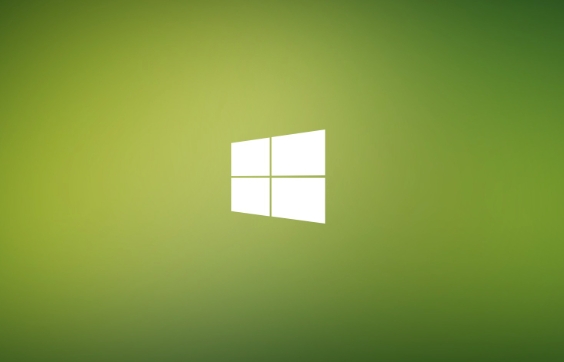
使用键盘快捷键:
这是最直接的方式。通常,你的键盘上会有带有太阳图标的按键,配合
Fn键(如果需要)可以增加或降低亮度。具体按键组合取决于你的笔记本型号,仔细观察键盘上的图标。如果找不到,可以尝试搜索你的笔记本型号加上“亮度调节”关键词,通常能找到答案。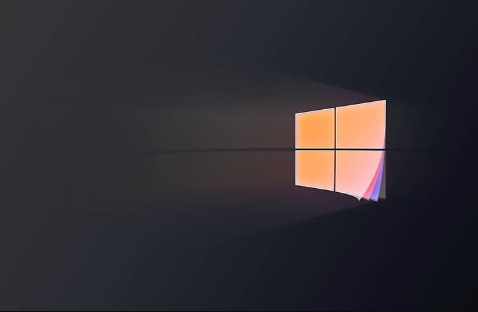
通过Windows设置:
- 点击屏幕右下角的“通知中心”图标(看起来像个对话框)。
- 在弹出的面板底部,你应该能看到一个亮度滑块。直接拖动滑块即可调整亮度。如果没看到滑块,点击“展开”按钮。
- 或者,你也可以进入“设置” -> “系统” -> “显示”,在“亮度和颜色”部分调整亮度。
使用Windows移动中心:
- 按下
Win + X键,选择“移动中心”。 - 在移动中心里,你会看到一个亮度调节滑块。
- 按下
通过显卡控制面板:
- 如果以上方法都不起作用,可能是你的显卡驱动程序控制了亮度。
- 右键点击桌面空白处,选择你的显卡控制面板(例如,NVIDIA控制面板或AMD Radeon设置)。
- 在显卡控制面板中,找到“显示”或“颜色”设置,你应该能找到亮度调节选项。
更新或重新安装显卡驱动:
- 驱动程序问题有时会导致亮度调节失效。
- 右键点击“此电脑”,选择“管理” -> “设备管理器”。
- 展开“显示适配器”,右键点击你的显卡,选择“更新驱动程序”。
- 如果更新无效,尝试卸载驱动程序,然后重新启动电脑,Windows会自动重新安装驱动。你也可以从显卡制造商的网站下载最新的驱动程序手动安装。
检查电源计划设置:
- 有时,电源计划会影响亮度。
- 进入“控制面板” -> “硬件和声音” -> “电源选项”。
- 点击你当前使用的电源计划旁边的“更改计划设置”。
- 点击“更改高级电源设置”。
- 展开“显示”,检查“启用自适应亮度”和“显示亮度”设置,确保它们符合你的需求。
疑难解答:
- 如果亮度调节仍然无效,尝试重启电脑。
- 检查是否有系统更新,安装最新的更新。
- 某些第三方软件可能会干扰亮度调节,尝试卸载最近安装的软件。
为什么Win10亮度调节滑块不见了?
亮度调节滑块消失可能由多种原因引起,最常见的是显卡驱动问题。有时候,驱动程序可能损坏或不兼容,导致Windows无法正确控制屏幕亮度。其次,某些系统更新也可能导致此问题。此外,电源管理设置也可能隐藏或禁用亮度调节滑块。
要解决这个问题,首先尝试更新或重新安装显卡驱动程序。如果问题仍然存在,检查电源管理设置,确保亮度调节功能已启用。另外,还可以尝试运行Windows的硬件和设备疑难解答程序,以查找并修复任何潜在的问题。
Win10亮度自动调节怎么关闭?
Win10的亮度自动调节功能旨在根据环境光线自动调整屏幕亮度,但在某些情况下,这可能会让人感到烦恼。关闭自动亮度调节非常简单。
进入“设置” -> “系统” -> “显示”。在“亮度和颜色”部分,找到“自动调整亮度”选项,将其关闭即可。如果找不到这个选项,可能是因为你的设备不支持自动亮度调节,或者显卡驱动程序未正确安装。在这种情况下,尝试更新或重新安装显卡驱动程序可能会解决问题。
另外,一些笔记本电脑制造商也提供了自己的自动亮度调节软件,你可以在控制面板或系统托盘中找到这些软件的设置选项。
如何通过注册表调整Win10屏幕亮度?
虽然不推荐普通用户直接修改注册表,但如果你熟悉注册表操作,可以通过修改注册表来调整屏幕亮度。
打开注册表编辑器(按下 Win + R 键,输入 regedit 并按回车)。导航到以下路径:HKEY_LOCAL_MACHINE\SYSTEM\ControlSet001\Control\Class\{4d36e968-e325-11ce-bfc1-08002be10318}\0000 (最后的0000可能会因系统而异,如果有多个类似的文件夹,逐个尝试)。
在该文件夹下,找到一个名为 FeatureTestControl 的DWORD值。如果找不到,可以手动创建一个。双击 FeatureTestControl,将它的值修改为 f000。
重启电脑后,你应该可以在“设置” -> “系统” -> “显示”中看到亮度调节滑块。
请注意,修改注册表有风险,操作前请务必备份注册表,并谨慎操作。如果操作不当,可能会导致系统不稳定或其他问题。
理论要掌握,实操不能落!以上关于《Win10调节屏幕亮度全攻略》的详细介绍,大家都掌握了吧!如果想要继续提升自己的能力,那么就来关注golang学习网公众号吧!
-
501 收藏
-
501 收藏
-
501 收藏
-
501 收藏
-
501 收藏
-
468 收藏
-
360 收藏
-
165 收藏
-
340 收藏
-
204 收藏
-
124 收藏
-
200 收藏
-
413 收藏
-
172 收藏
-
123 收藏
-
182 收藏
-
339 收藏
-

- 前端进阶之JavaScript设计模式
- 设计模式是开发人员在软件开发过程中面临一般问题时的解决方案,代表了最佳的实践。本课程的主打内容包括JS常见设计模式以及具体应用场景,打造一站式知识长龙服务,适合有JS基础的同学学习。
- 立即学习 543次学习
-

- GO语言核心编程课程
- 本课程采用真实案例,全面具体可落地,从理论到实践,一步一步将GO核心编程技术、编程思想、底层实现融会贯通,使学习者贴近时代脉搏,做IT互联网时代的弄潮儿。
- 立即学习 514次学习
-

- 简单聊聊mysql8与网络通信
- 如有问题加微信:Le-studyg;在课程中,我们将首先介绍MySQL8的新特性,包括性能优化、安全增强、新数据类型等,帮助学生快速熟悉MySQL8的最新功能。接着,我们将深入解析MySQL的网络通信机制,包括协议、连接管理、数据传输等,让
- 立即学习 499次学习
-

- JavaScript正则表达式基础与实战
- 在任何一门编程语言中,正则表达式,都是一项重要的知识,它提供了高效的字符串匹配与捕获机制,可以极大的简化程序设计。
- 立即学习 487次学习
-

- 从零制作响应式网站—Grid布局
- 本系列教程将展示从零制作一个假想的网络科技公司官网,分为导航,轮播,关于我们,成功案例,服务流程,团队介绍,数据部分,公司动态,底部信息等内容区块。网站整体采用CSSGrid布局,支持响应式,有流畅过渡和展现动画。
- 立即学习 484次学习
